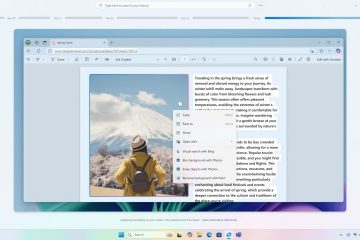Möchten Sie auf alle Windows-Dienste auf Ihrem Computer zugreifen? Dann müssen Sie die Dienste-App (services.msc) öffnen, mit der Sie festlegen können, welche Dienste beim Start von Windows ausgeführt werden, nicht benötigte Dienste deaktivieren und andere nützliche Aktionen ausführen. So öffnen Sie Dienste in Windows 10 und Windows 11:
HINWEIS: Dieses Handbuch wurde unter Verwendung von Windows 10 und Windows 11 erstellt die Anleitung gilt auch für ältere Windows-Versionen. Wenn Sie Ihre Windows-Version nicht kennen, lesen Sie dieses Tutorial: Wie kann ich feststellen, welches Windows ich habe (11 Möglichkeiten). Ich empfehle auch, dieses Handbuch zu lesen, das erklärt, was Windows-Dienste sind und was sie tun.
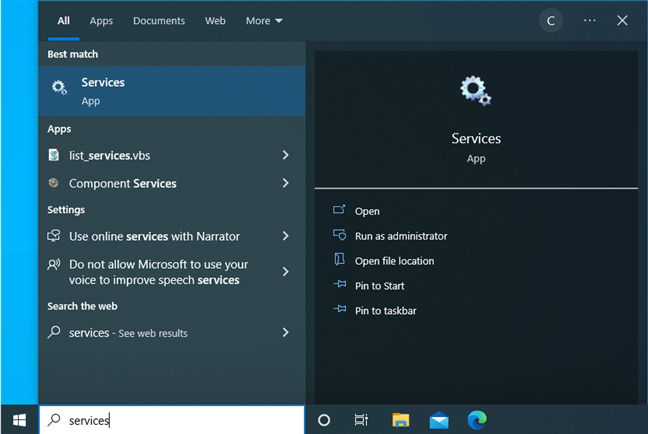
1. So öffnen Sie Dienste mit der Suche
Die Suche ist immer eine gute Wahl, um Apps so schnell wie möglich zu öffnen. Wenn Sie Windows 10 verwenden, drücken Sie entweder die Windows-Taste auf Ihrer Tastatur oder klicken/tippen Sie in das Suchfeld und geben Sie das Wort Dienste ein. Drücken Sie dann die Eingabetaste, wenn Sie das Suchergebnis für Dienste sehen, oder klicken oder tippen Sie darauf. Für weitere Informationen finden Sie hier zwölf Tipps zur Suche in Windows 10.
Suchen Sie nach Diensten in Windows 10
Ähnlich, wenn Sie verwenden Klicken oder tippen Sie unter Windows 11 auf das Suchsymbol in der Taskleiste und geben Sie Dienste ein. Oder drücken Sie die Windows-Taste, geben Sie Dienste ein und drücken Sie dann die Eingabetaste, wenn Sie die Suchergebnisse sehen.
In Windows 11 nach Diensten suchen
TIPP: Wenn Sie mit Windows 11 nicht vertraut sind, erfahren Sie hier, wie Sie die Suchfunktion von Windows 11 verwenden.
2. So öffnen Sie Dienste aus dem Ausführungsfenster
Drücken Sie die Tasten Windows + R auf Ihrer Tastatur, um das Ausführungsfenster zu öffnen. Geben Sie services.msc ein und drücken Sie die Eingabetaste auf Ihrer Tastatur oder klicken/tippen Sie auf die Schaltfläche OK.
Führen Sie services.msc aus
Das Fenster der Dienste-App ist jetzt geöffnet.
3. So öffnen Sie Dienste über CMD, PowerShell oder Windows Terminal
Sie können auch die Eingabeaufforderung, PowerShell oder Windows Terminal verwenden, um Ihre Windows-Dienste mit Hilfe eines einfachen Befehls anzuzeigen. Öffnen Sie einfach CMD oder die von Ihnen bevorzugte Befehlszeilenanwendung und geben Sie Folgendes ein:
services.msc
Geben Sie services.msc in CMD, PowerShell oder Windows Terminal ein
Drücken Sie die Eingabetaste und das Dienste-Fenster erscheint sofort.
TIPP: Hier ist, welche Windows-Dienste sicher deaktiviert werden können und wann.
4. So starten Sie Dienste aus dem Datei-Explorer (Speicherort von services.msc)
Manche Leute möchten wissen, wo sich die Datei services.msc auf ihrer Festplatte befindet. Wenn Sie auch neugierig sind, können Sie diese Datei finden, indem Sie den Datei-Explorer (Windows + E) öffnen und zu
C:\Windows\System32
Navigieren
Scrollen Sie nach unten zu den Dateien, die Beginnen Sie mit dem Buchstaben S, darunter finden Sie services.msc.
Der Speicherort von services.msc
Durch Doppelklicken oder Doppeltippen auf die Datei werden die Dienste geöffnet Fenster.
5. So erstellen Sie eine Verknüpfung zu „Dienste“ in Windows
Sie können auch eine Verknüpfung zu „services.msc“ erstellen, der Datei, die zum Öffnen des Fensters „Dienste“ verwendet wird. Klicken Sie dazu mit der rechten Maustaste auf den leeren Bereich auf Ihrem Desktop oder halten Sie die Maustaste gedrückt und wählen Sie „Neu“ > „Verknüpfung“.
Neue Verknüpfung erstellen
Im Menü „Verknüpfung erstellen“. geben Sie services.msc ein, klicken oder tippen Sie auf Weiter, geben Sie einen Namen für Ihre Verknüpfung ein und klicken oder tippen Sie dann auf Fertig stellen.
Verwenden Sie services.msc als Ziel für Ihre Verknüpfung
Sie können dann die erstellte Verknüpfung verwenden, um schnell die Liste der Windows-Dienste auf Ihrem Computer zu öffnen.
TIPP: Sie können auch unsere Sammlung von Windows-Verknüpfungen herunterladen und dann extrahieren und verwenden Sie die Dienste-Verknüpfung, die im Verwaltungstools-Ordner der Verknüpfungen enthalten ist, die wir für Sie erstellt haben.
Laden Sie unsere Verknüpfung zu Diensten herunter und extrahieren Sie sie
6. So öffnen Sie Dienste über das Startmenü
In Windows 10 haben Sie eine Dienste-Verknüpfung direkt im Startmenü. Um darauf zuzugreifen, klicken oder tippen Sie auf das Windows-Symbol in der Taskleiste und scrollen Sie in der Liste der Programme nach unten, bis Sie die Windows-Verwaltung sehen. Klicken oder tippen Sie als Nächstes auf diesen Ordner, um ihn zu erweitern, und scrollen Sie dann nach unten zur Verknüpfung „Dienste“ und klicken oder tippen Sie darauf.
Suchen nach Diensten im Windows 10-Startmenü
In Windows 11, die Dinge sind komplizierter: Klicken oder tippen Sie auf das Windows-Symbol und dann auf die Schaltfläche Alle Apps in der oberen rechten Ecke des Startmenüs.
Gehen Sie zu Start > Alle Apps
Scrollen Sie in der Liste Alle Apps nach unten, bis Sie Windows Tools finden, und klicken/tippen Sie darauf.
Scrollen Sie nach unten und öffnen Sie Windows Tools
Windows Tools wird in einem neuen Fenster geöffnet. Suchen Sie darin die Verknüpfung „Dienste“ und doppelklicken (oder doppeltippen) Sie darauf.
Suchen Sie in den Windows-Tools nach der Verknüpfung „Dienste“
Endlich können Sie das Fenster „Dienste“ sehen, alle Ihre Windows-Dienste auflisten.
7. So greifen Sie über die Systemsteuerung auf Dienste zu
Auch wenn Microsoft die Systemsteuerung langsam auslaufen lässt, haben wir sie immer noch in Windows und können damit auf viele Verwaltungstools, einschließlich Dienste, zugreifen. Starten Sie zuerst die Systemsteuerung und gehen Sie zu System und Sicherheit. Unten sehen Sie entweder Windows Tools (wenn Sie Windows 11 verwenden) oder Administrative Tools (wenn Sie Windows 10 verwenden).
Öffnen Sie Systemsteuerung > System und Sicherheit
Ein neues Fenster wird geöffnet, in dem Sie neben vielen anderen die Verknüpfung „Dienste“ finden.
Suchen Sie in den Windows-Tools oder in den Verwaltungstools nach der Verknüpfung „Dienste“
Doppelklicken Sie auf oder Doppeltippen Sie auf Dienste, um es zu öffnen.
8. So zeigen Sie Ihre Windows-Dienste über die Computerverwaltung an
Die Liste der Windows-Dienste finden Sie auch in der Computerverwaltungs-App. Eine Möglichkeit, die Computerverwaltung zu öffnen, besteht darin, mit der rechten Maustaste auf das Windows-Symbol in der Taskleiste zu klicken (oder es gedrückt zu halten) oder die Tasten Windows + X auf Ihrer Tastatur zu drücken. Wählen Sie im WinX-Menü Computerverwaltung.
Drücken Sie Win + X und wählen Sie Computerverwaltung
Wenn Sie das Fenster Computerverwaltung sehen, klicken oder tippen Sie im linken Bereich auf Dienste und Anwendungen , und doppelklicken oder doppeltippen Sie dann in der Mitte auf Dienste.
Gehen Sie in der Computerverwaltung zu Dienste und Anwendungen > Dienste
Dann wird die Liste der Windows-Dienste angezeigt.
9. So öffnen Sie Dienste mit dem Task-Manager
Nur wenige wissen, dass der Task-Manager auch zum Ausführen von Apps verwendet werden kann, nicht nur zum Beenden ihrer Funktion. Wenn Sie Windows 10 verwenden, klicken oder tippen Sie nach dem Öffnen des Task-Managers auf Datei und wählen Sie Neue Aufgabe ausführen.
Gehen Sie im Task-Manager zu Datei > Neue Aufgabe ausführen
Sie sehen das Fenster „Neuen Task erstellen“, das dem zuvor erwähnten Fenster „Ausführen“ ähnelt. Geben Sie im Feld Öffnen services.msc ein und klicken oder tippen Sie dann auf OK. Das Fenster Dienste wird sofort geöffnet.
Geben Sie services.msc ein und klicken Sie auf OK
Wenn Sie Windows 11 verwenden, sind die Dinge etwas einfacher. Nachdem Sie den Task-Manager geöffnet haben, klicken oder tippen Sie auf der Registerkarte Prozesse auf die Schaltfläche Neue Aufgabe ausführen. Sie sehen das Fenster Neue Aufgabe erstellen, in das Sie services.msc eingeben und auf OK klicken oder tippen.
Gehen Sie im Task-Manager zu Prozesse > Neue Aufgabe ausführen
Das ist einfach, ist nicht nicht?
Welche Methode zum Öffnen von Diensten bevorzugen Sie?
Nun kennen Sie alle Möglichkeiten, das Fenster”Dienste”zu öffnen und anzuzeigen, welche Windows-Dienste auf Ihrem PC installiert sind und ausgeführt werden. Probieren Sie sie aus, finden Sie heraus, welche für Sie am besten geeignet sind, und teilen Sie Ihre bevorzugte Methode in einem Kommentar unten mit.